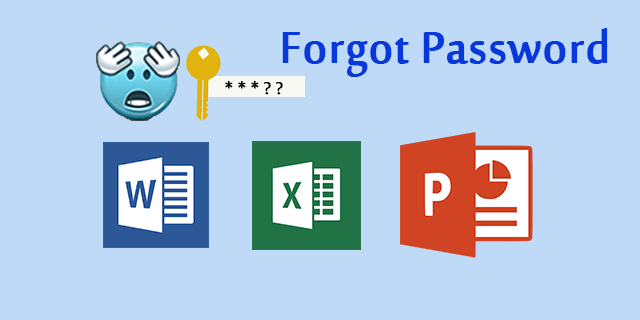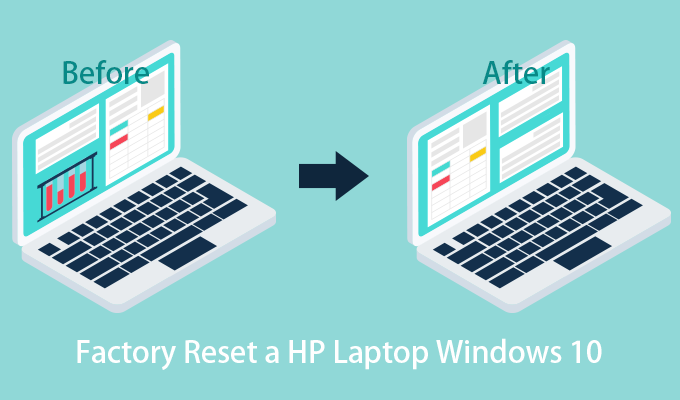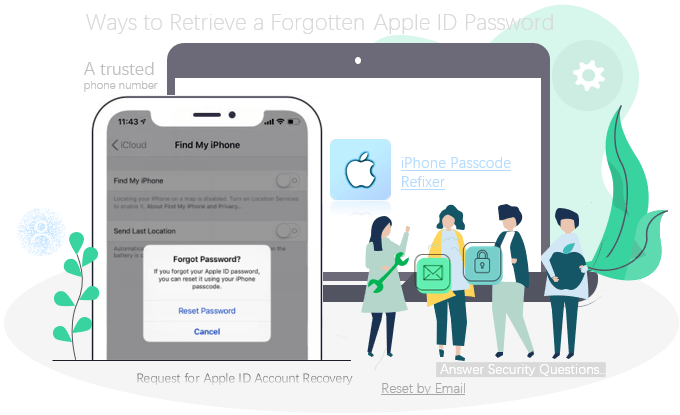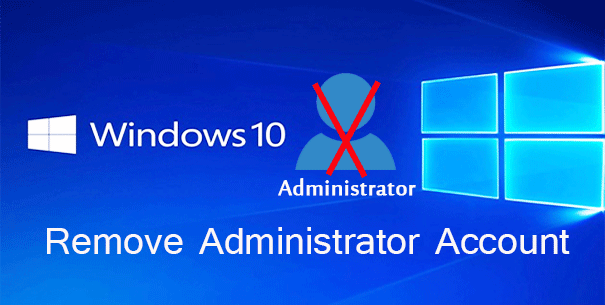Служба обновления Windows не работает в Windows 10/7
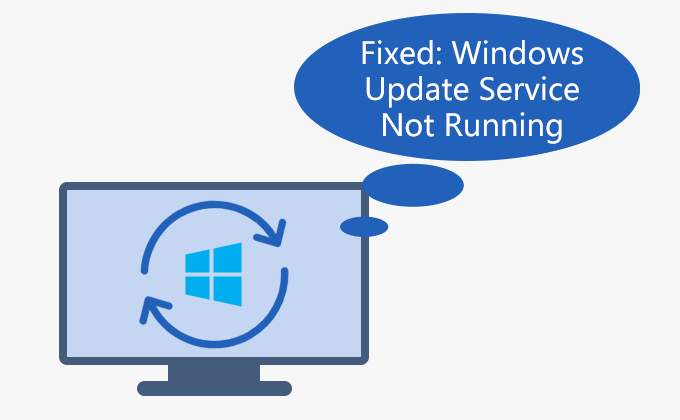
Если вы столкнулись с ошибкой «Служба обновления Windows не запущена», и вы перезагрузили компьютер несколько раз и снова нажали «Проверить наличие обновлений», но вы все равно столкнетесь с той же проблемой, возможно, в Центре обновления Windows есть некоторые ошибки, но не волнуйтесь, служба Windows Update не работает – очень распространенная проблема. В этом руководстве мы обсудим, как решить эту проблему.
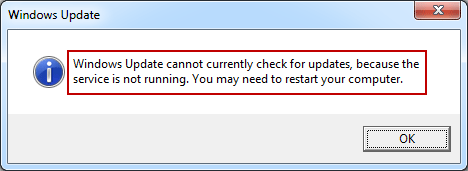
Вот четыре способа исправить ошибку «Центр обновления Windows в настоящее время не может проверить наличие обновлений, потому что служба не запущена. Возможно, вам потребуется перезагрузить компьютер ». проблема. Следуя одному из этих подходов, вы сможете его реализовать.
Способ 1: вручную запустить службу обновления Windows
Вы получили сообщение об ошибке: «Центр обновления Windows в настоящее время не может проверить наличие обновлений, потому что служба не запущена. Возможно, вам потребуется перезагрузить компьютер », возможно, потому, что служба обновлений Windows отключена. Вы можете перезапустить службы, установив Тип запуска как Автоматический. Следуйте приведенным ниже инструкциям для правильного выполнения процесса.
Шаг 1. Откройте окно служб в Windows 10.
Запустите диалоговое окно «Выполнить», нажав клавиши с логотипом Windows + R на клавиатуре. Введите services.msc и нажмите кнопку ОК.
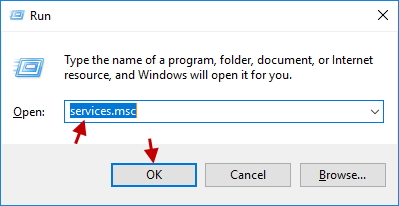
Шаг 2. Найдите и дважды щелкните Центр обновления Windows в окне оснастки «Службы».
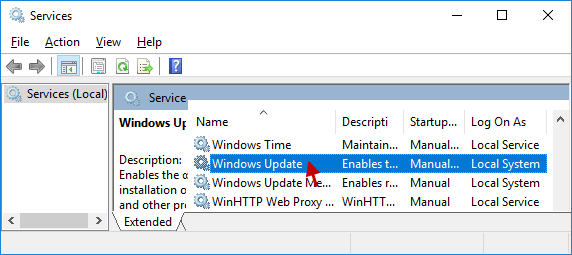
Шаг 3: В новом всплывающем диалоговом окне установите Тип запуска как Автоматический и нажмите кнопку «Пуск». Затем нажмите ОК, чтобы закрыть окно.
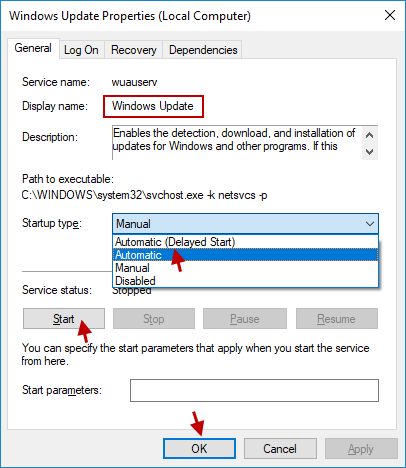
Перезагрузите компьютер. А затем проверьте, разрешили ли вы таким образом свою проблему. Если не получается, переходите к следующему методу.
Способ 2: удалить папку SoftwareDistribution
Когда вы получаете сообщение об ошибке «Центр обновления Windows в настоящее время не может проверить наличие обновлений, потому что служба не запущена. Возможно, вам потребуется перезагрузить компьютер ». Возможно, проблема с повреждением временных файлов обновлений Windows в папке SoftwareDistribution. Чтобы легко решить эту проблему, вам нужно удалить все содержимое папки. Если вы обнаружите, что некоторые файлы отсутствуют после удаления, это означает, что удаленные файлы являются поврежденными, а другие не будут затронуты. Сделать это:
Шаг 1. Перейдите в окно оснастки «Службы».
Шаг 2. В новом диалоговом окне остановите службу Центра обновления Windows, щелкнув Центр обновления Windows, а затем щелкните Остановить службу.
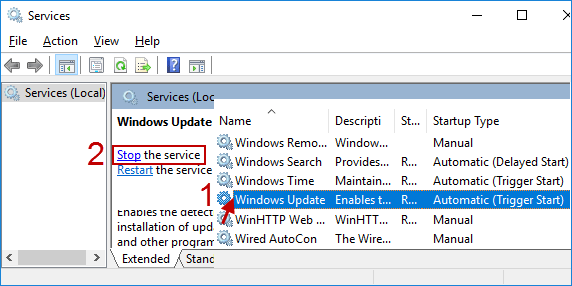
Шаг 3. Откройте проводник в Windows 10. (одновременно нажмите логотип Windows + клавиши E).
Шаг 4: Найдите папку с именем C: Windows SoftwareDistribution и удалите все файлы и папки в ней.
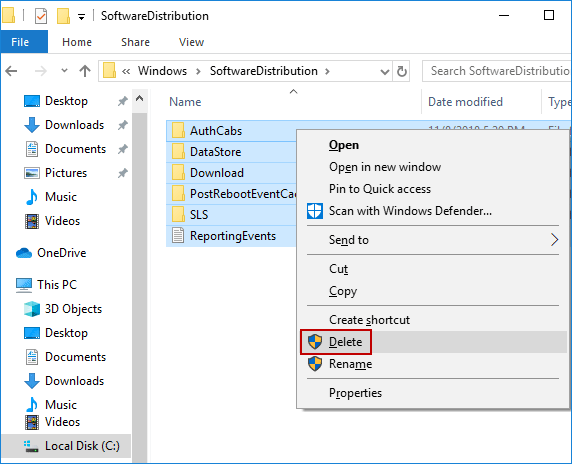
Шаг 5: Вернитесь в окно оснастки «Службы». Затем щелкните Центр обновления Windows и щелкните Запустить службу.
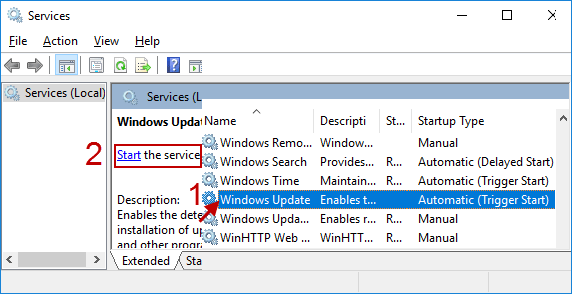
Шаг 6: Вернитесь в окно проводника, вы увидите, что некоторые из папок распространения Windows отсутствуют / удаляются. Это все временно обновленные папки, которые были повреждены.
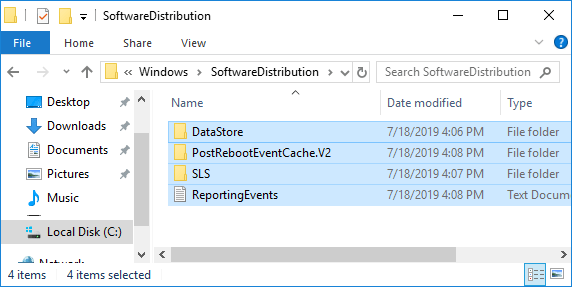
Перезагрузите компьютер. Затем запустите Центр обновления Windows, чтобы узнать, решит ли это вашу проблему.
Способ 3: повторно зарегистрировать файлы DLL Центра обновления Windows
В Windows есть командная строка, которая может устранить ряд ошибок, в том числе текущую. Здесь большая разница. Таким образом, если у вас возникнут какие-либо проблемы с запуском Центра обновления Windows, вы можете использовать его для повторной регистрации файла Windows update.dll, что поможет решить проблему. В общем, это хороший метод, и его стоит задуматься. Пожалуйста, следуйте ему правильно:
Шаг 1. Откройте командную строку от имени администратора в Windows 10.
Шаг 2: Введите следующие команды последовательно в командной строке администратора, нажмите Enter после каждой команды, и после выполнения каждой команды регистрация будет успешной.
- regsvr32 wuapi.dll
- regsvr32 wuaueng.dll
- regsvr32 wups.dll
- regsvr32 wups2.dll
- regsvr32 wuwebv.dll
- regsvr32 wucltux.dll
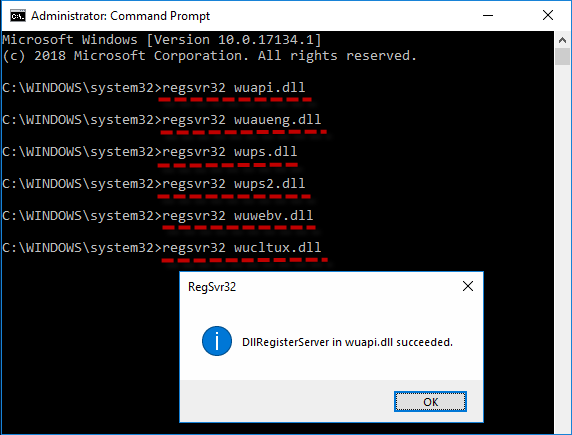
Шаг 3. После выполнения всех этих команд выйдите из командной строки. Перезагрузите компьютер и проверьте, дает ли это эффект.
Способ 4. Запустите средство устранения неполадок Центра обновления Windows.
Если вы видите ошибку «Центр обновления Windows в настоящее время не может проверить наличие обновлений, потому что служба не запущена. Возможно, вам потребуется перезагрузить компьютер », вы можете запустить средство устранения неполадок, это встроенная программа Windows, которая помогает обнаруживать и устранять проблемы в Центре обновления Windows. Надеюсь, приведенное ниже подробное руководство по устранению неполадок поможет решить эту проблему. Посмотрим, как это работает.
Шаг 1. Откройте панель управления в Windows 10. На панели управления установите для параметра «Просмотр по» большие значки, найдите и выберите «Устранение неполадок».
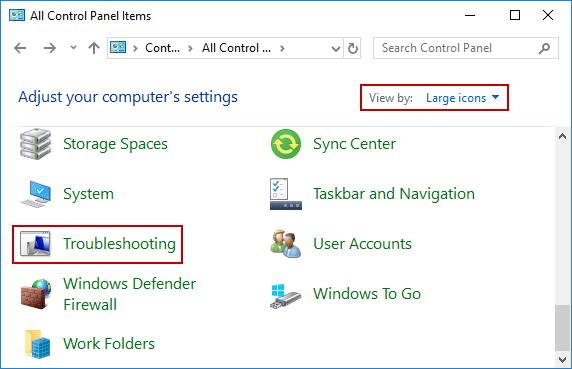
Шаг 2. В разделе «Система и безопасность» нажмите «Устранить проблемы с Центром обновления Windows».
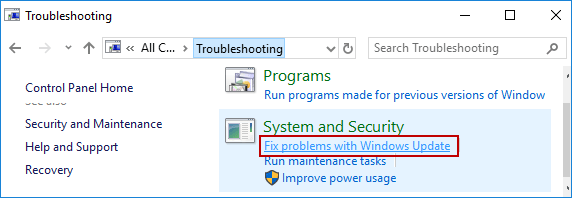
Шаг 3: Нажмите «Дополнительно» на панели устранения неполадок Центра обновления Windows.
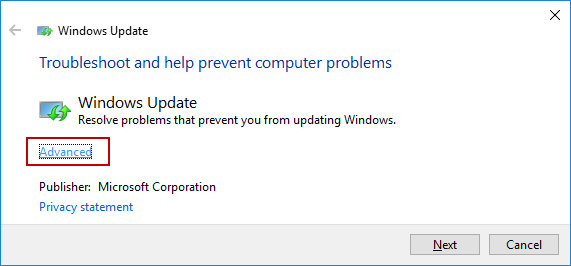
Шаг 4: Отметьте опцию «Применять ремонт автоматически». Затем выберите Запуск от имени администратора, чтобы запустить средство устранения неполадок.
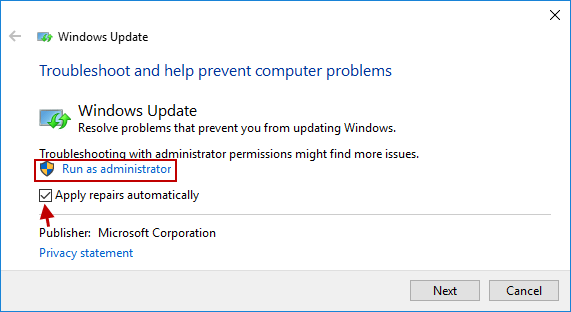
Шаг 5: Следуйте инструкциям на экране, чтобы завершить процесс устранения неполадок. Когда устранение неполадок будет завершено, ваша проблема будет устранена.
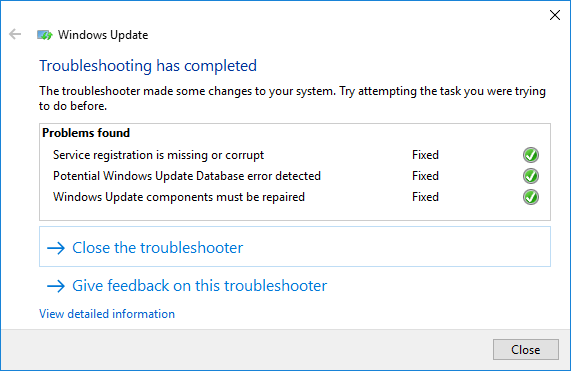
Вывод
Методы, описанные в этой статье, оказались полезными для решения проблемы «Служба обновления Windows не работает» на тысячах ПК, поэтому я надеюсь, что это также сработает для вас и поможет решить проблему.
Подробности смотрите в этом видео: 4 способа исправить неработающую службу Windows Update в Windows 10/7.